电脑声音设置无效时应如何调整?
- 网络设备
- 2025-04-04
- 3
电脑声音设置无效是许多用户在使用过程中可能遇到的问题。它可能导致无法播放音乐、看电影无声或进行视频通话时对方听不到你的声音。当遇到这样的问题时,不要着急,我们可以通过一系列检查和调整来解决。本文将为读者提供一个全面的指导,帮助你一步步找回电脑的声音。
一、确认硬件连接是否正常
在进行任何软件设置之前,首先应确保所有的硬件连接都是正确和牢固的。
检查扬声器或耳机连接:确认扬声器或耳机已正确连接到电脑的音频输出端口,并且连接线没有损坏。
检查内部连接:如果你使用的是台式机,打开机箱检查声卡连接是否紧密,以及是否有任何线缆松动。
检查其他设备:如果你使用的是笔记本电脑,并且连接了外部音频设备,确保它们没有冲突,有时候设备的优先级设置也可能造成声音输出异常。
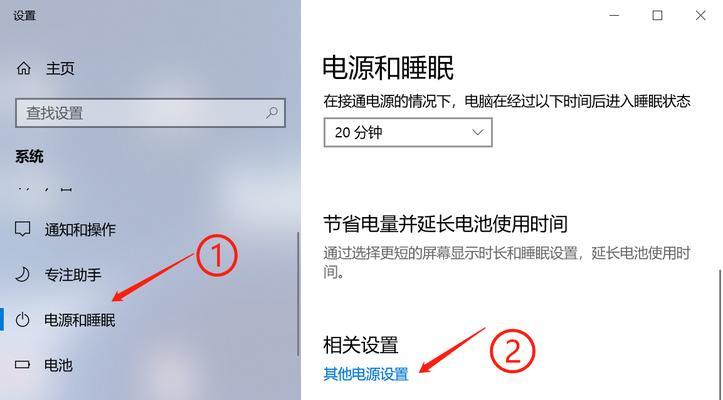
二、软件层面的初步检查与调整
硬件没有问题以后,接下来应该检查软件设置。
检查音量控制:确保电脑的音量没有被静音,并且音量调节到合理的水平。查看系统托盘的音量图标进行调整。
检查播放设备:右键点击系统托盘的音量图标,选择“播放设备”来确认你的扬声器或耳机已被设置为默认的播放设备。
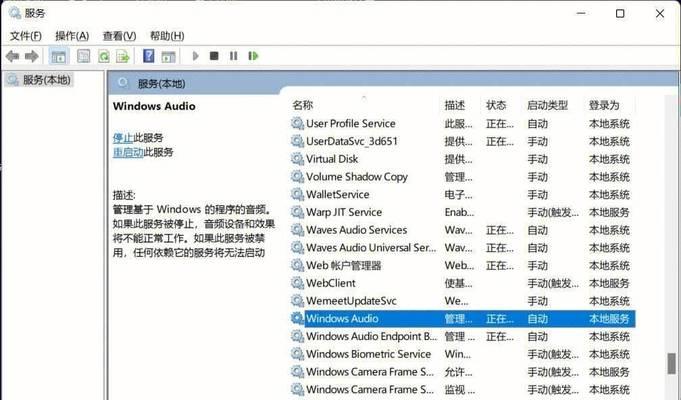
三、深入诊断与调整
如果初步检查后声音依旧无效,我们需要进行更详细的诊断。
1.更新或回滚声卡驱动程序
更新驱动程序:访问声卡制造商的官方网站下载最新的驱动程序,然后安装更新。
回滚驱动程序:如果更新后问题没有解决,你可以尝试回滚到之前的版本,可以通过设备管理器选择旧版本驱动进行返回。
2.检查声音服务
手动开启Windows音频服务:打开服务管理器(services.msc),查看WindowsAudio和WindowsAudioEndpointBuilder服务是否处于运行状态,如果不是,右键点击选择启动。
3.故障排除
使用Windows音频故障排除器:Windows系统自带音频故障排除工具,可以帮助你快速定位并修复一些常见的音频问题。通过设置中的“更新和安全”找到“故障排除”,运行音频故障排除器。
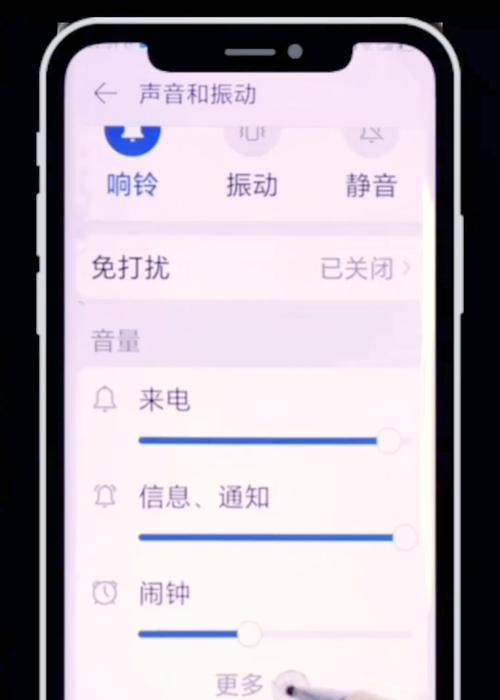
四、其他可能的原因和解决方案
1.音频输出格式不匹配
调整音频输出格式:在播放声音的软件中,如音乐播放器或视频播放器中,检查音频输出格式设置是否与你的音频设备支持的格式相匹配。
2.系统文件损坏
运行系统文件检查器:打开命令提示符(以管理员身份),输入`sfc/scannow`,系统会自动扫描和修复损坏的系统文件。
五、
电脑声音设置无效是一个多方面可能造成的问题。从硬件连接到音频服务设置,甚至是系统文件的损坏都可能是元凶。通过本文提供的步骤,你可以逐一排查并解决声音无效的问题。记住,在进行系统级别的调整前,备份好重要数据是一个明智的选择。如果以上方法都未能解决你的问题,可能需要联系专业人士或制造商寻求进一步的帮助。
希望这篇文章能帮助你顺利解决电脑声音设置无效的问题。如果你还有其他疑问或者需要进一步的帮助,欢迎留言讨论。
版权声明:本文内容由互联网用户自发贡献,该文观点仅代表作者本人。本站仅提供信息存储空间服务,不拥有所有权,不承担相关法律责任。如发现本站有涉嫌抄袭侵权/违法违规的内容, 请发送邮件至 3561739510@qq.com 举报,一经查实,本站将立刻删除。